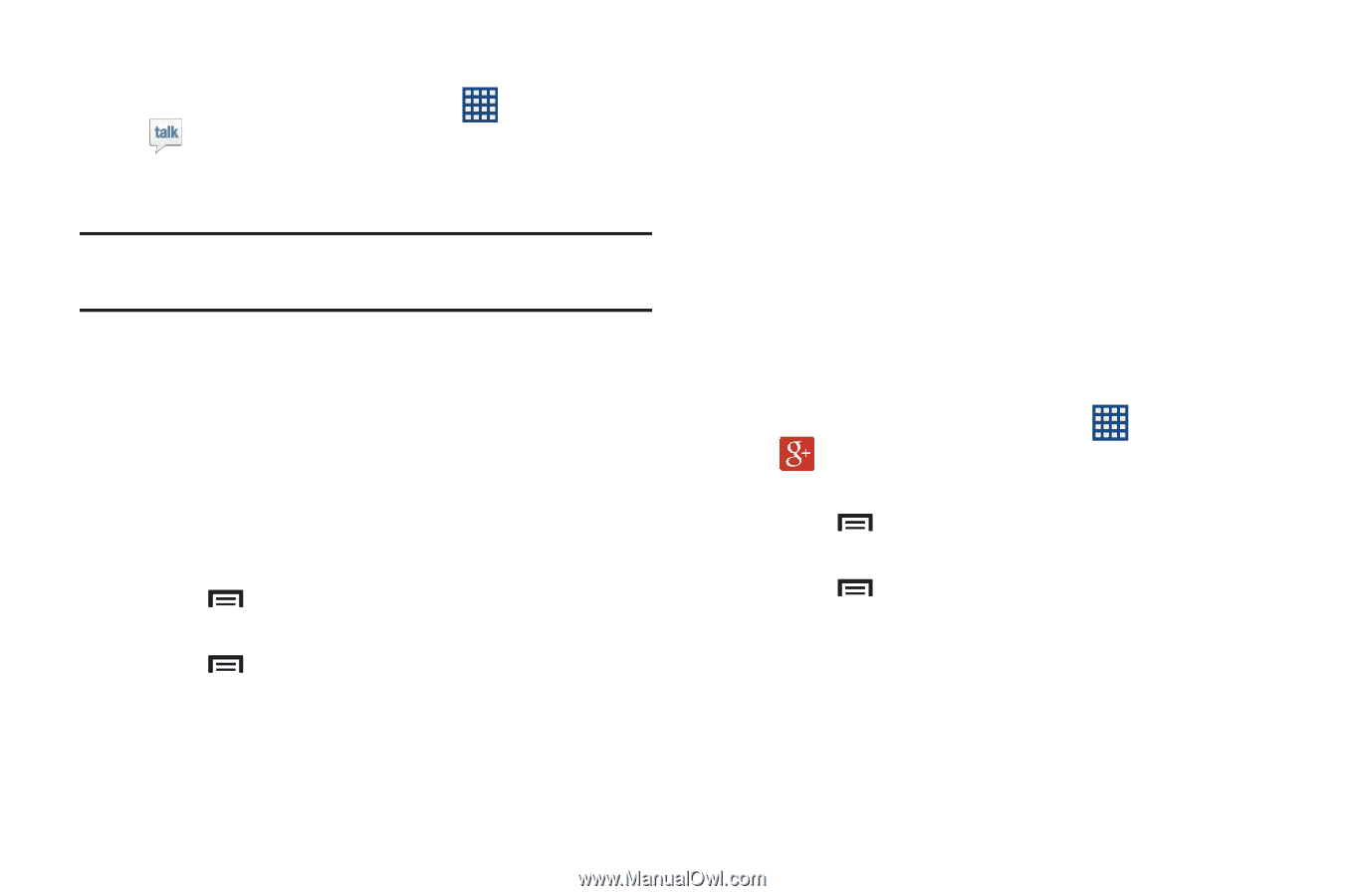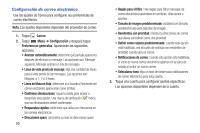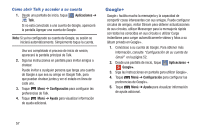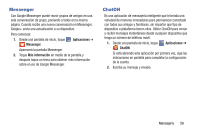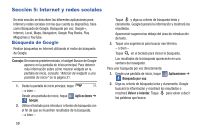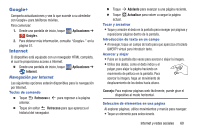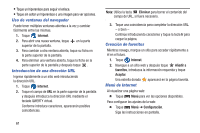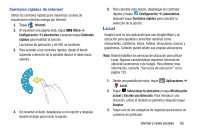Samsung GT-P5210 User Manual Generic Gt-p5210 Galaxy Tab 3 Jb Spanish User Man - Page 62
Google+, Cómo abrir Talk y acceder a su cuenta
 |
View all Samsung GT-P5210 manuals
Add to My Manuals
Save this manual to your list of manuals |
Page 62 highlights
Cómo abrir Talk y acceder a su cuenta 1. Desde una pantalla de inicio, toque Aplicaciones ➔ Talk. Si no está conectado a una cuenta de Google, aparecerá la pantalla Agregar una cuenta de Google. Nota: Si ya ha configurado su cuenta de Google, su sesión se iniciará automáticamente. Simplemente toque la cuenta. Una vez completado el proceso de inicio de sesión, aparecerá la pantalla principal de Talk. 2. Siga las instrucciones en pantalla para invitar amigos a chatear. Puede invitar a cualquier persona que tenga una cuenta de Google a que sea su amigo en Google Talk, para que puedan chatear juntos y ver el estado en línea de cada uno. 3. Toque Menú ➔ Configuración para configurar las preferencias de Talk. 4. Toque Menú ➔ Ayuda para visualizar información de ayuda adicional. Google+ Google+ facilita mucho la mensajería y la capacidad de compartir cosas interesantes con sus amigos. Puede configurar círculos de amigos, visitar Stream para obtener actualizaciones de sus círculos, utilizar Messenger para la mensajería rápida con todos los conocidos en sus círculos o utilizar Carga instantánea para cargar automáticamente videos y fotos a su álbum privado en Google+. 1. Conéctese a su cuenta de Google. Para obtener más información, consulte "Configuración de su cuenta de Gmail" en la página 52. 2. Desde una pantalla de inicio, toque Aplicaciones ➔ Google+. 3. Siga las instrucciones en pantalla para utilizar Google+. 4. Toque Menú ➔ Configuración para configurar las preferencias de Google+. 5. Toque Menú ➔ Ayuda para visualizar información de ayuda adicional. 57